win7系统怎么修改缓存文件位置
作者:佚名 来源:雨林木风 2019-01-13 15:02:43
有很多软件与压缩包或者自解压文件在安装或者释放的时候都会先将文件解压到缓存文件夹,然后才能显示在用户面前,供用户们安装或者使用,如果这个缓存文件夹的空间不够,安装或解压就会出错,那么win7系统怎么修改缓存文件位置呢?今天为大家分享win7系统修改缓存文件位置的操作步骤。
修改缓存文件位置操作方法:
1、右击“计算机”,选择“属性”。如图所示:
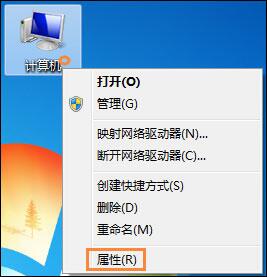
2、在弹出来的窗口里选择“高级系统设置”。如图所示:
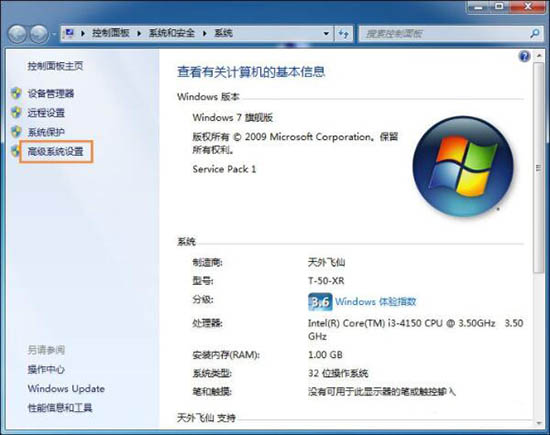
3、在弹出来的窗口选择“环境变量”。如图所示:
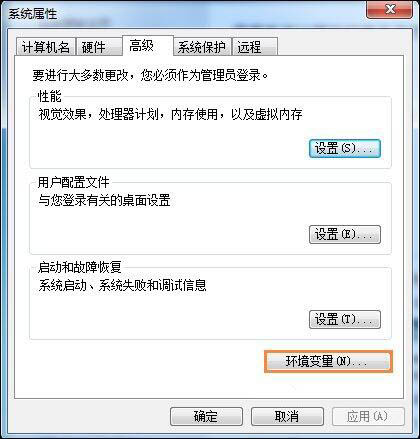
4、大红框内的就是需要修改的三个缓存路径。选择需要修改的,点击下方的“编辑”。如图所示:
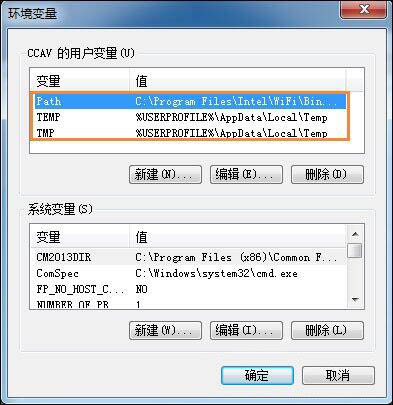
5、在弹出的窗口的下图红框部分填入新的缓存路径,点击“确定”即可。如图所示:
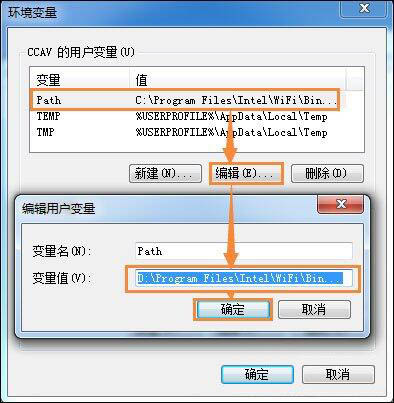
6、不要忘记全部要选择“确定”。如图所示:
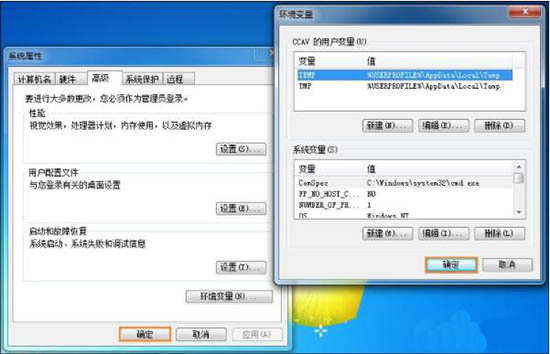
注意事项:一般安装某一个软件只需要选择修改一个缓存路径,这要根据软件的默认缓存地址决定。
关于win7系统修改缓存文件位置的操作步骤就为用户们详细介绍到这边了,如果用户们使用电脑的时候不知道怎么修改缓存文件位置,可以参考以上方法步骤进行操作哦,希望本篇教程对大家有所帮助,
相关阅读
- 热门手游
- 最新手游
- 本类周排行
- 本类总排行

























